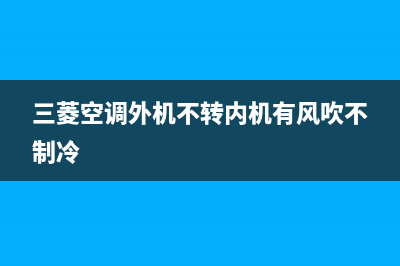win7 win10双系统纯净版安装教程分享 (win7 win10双系统开机无选择直接进win7)
整理分享win7 win10双系统纯净版安装教程分享 (win7 win10双系统开机无选择直接进win7),希望有所帮助,仅作参考,欢迎阅读内容。
内容相关其他词:win7 win10双系统安装,win7 win10双系统引导,win7 win10双系统引导,win7 win10双系统安装,win7win10双系统怎么删除一个,win7 win10双系统引导,win7 win10双系统怎么安装,win7win10双系统怎么删除一个,内容如对您有帮助,希望把内容链接给更多的朋友!
win*wim镜像包(install.wim),文件从哪来?从网上下载win原版*镜像后进行本地解压然后定位到文件夹/sources/install.wim将install.wim*到非安装盘中(我的win7*是在C盘,win*装在D盘,我将install.wim*到G盘中,我为了和其他的*install.wim区分将名称改为了install(win).wim,文件名可以不用改)这些准备好后下面开始进行win*的安装。 1.格式化你要安装的磁盘,我的是D盘(注意记得把磁盘中重要数据迁移出来) 2.*U盘,重新启动电脑进入到BIOS中将U盘启动作为第一启动盘,如何设置?不一样的电脑设置方式不一样具体网上应该都有,找下就可以了。一般情况下是按F,F2,ESC或者DEL这几种键中一个进入的。设置完保存退出,电脑重新启动并进入到了winPE*选择界面,有时因为热插拔没有反应过来电脑没有识别出U盘,这时候快速按住Ctrl+Alt+Delete键进行重新启动。 进入到winPE*,我选择的是第二个*(win7PE精简版) 3.双击windows通用安装器进入win*的初步安装 选择第二项windowsvista//R2/7,点击浏览,定位到之前*的install.wim文件(我的是install(win).wim),选中打开。 此时会返回到windows通用安装器界面,在请选择映像名下拉框中选择你要安装的*作*(注意,下拉菜单中的选项是经过识别你的镜像文件中显示的。如果你下载的文件出错,或者下载错了的镜像,下拉菜单中就会什么都不显示或者显示另外的选项,这里我安装的是windows专业版),选中后进入到下一步。 选择指定的目标分区,选中前面所格式化的磁盘盘符(注意:在windows*中显示的盘符,到了PE*中可能不一样,注意分区大小及剩余空间来判断是否为格式化的那个分区,这里还是显示的是D盘),然后分别点击下面的“将*安装到这个分区上”,“将此分区作为引导分区”,点击下一步,如果选错分区,且这个分区已有数据的话会有提示让你是否进行格式化提示,如果之前已经格式化直接就到了下一步。其实格式化*作也可以在这一步进行,为了避免因为磁盘盘符发生了变化导致误格式化所以才在windows*中进行格式化*作,而不是在到了这一步或者在winPE中进行格式化*作。在进入到下一步后默认状态,继续点击下一步 这里可以指定*盘盘符,由于是windowsVista/以上的*作*,设置与不设置也没多大意义了,不支持嘛。继续下一步 这里显示了前面所做的一系列*作的检查,如果不对的话通过上一步返回进行修改,我的信息完全正确,直接下一步。 这时候弹出提示,你是否开始安装*,点击是,开始了wim*镜像部署,开始等待着漫长的安装过程。(具体时间有快有慢,是根据自己的电脑性能进行判断的,快则几分钟,慢的十几分钟半个小时都有)等待过程 当进度条达到%后,就会有初步*安装成功,请重新启动继续安装*的提示。 到了这一步,恭喜你*基本安装过程已经结束。如果没有多大的问题的话后续基本上是顺利的了。 注意:由于是双*安装(已经有了win7*)这时候如果按照提示*作的话你会发现找不到win*,直接进入到windows7*中,甚至出现如下的提示:OEMSFi*issingPressCtrl+Alt+Deltorestart 安装失败了么?没有。这里需要进行一些的调整,稍微有点繁琐。4.win*安装中双*初步调整 这里双*安装关键点来了,出现这个情况是因为电脑中存在原来*的引导信息,我们先要把它隐藏掉,让它以为现在只有win一个*。如图所示: 在win7*盘的根目录中建立一个文件夹(新建文件夹)然后将*盘根目录下的所有的带有隐藏属性的文件(注意是文件,不是文件夹,为了方便你也可以直接将文件都移入进去)移动到新建文件夹中 如果提示有权限的话,更改文件的权限再进行*作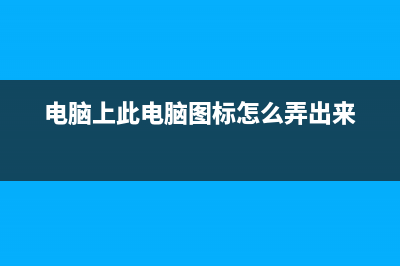 接下来将windows文件夹名称更改(这里改为window,只要不是原来的文件名都可以)5.win*安装中双*进一步调整 接下来要调整下*分区的激活状态 返回到桌面,右键点击计算机,选择管理。或者在运行对话框中输入“diskmgmt.msc”回车,进入到磁盘管理界面 选中win*安装的盘符(D盘),然后对盘符右键点击,选择“将分区标记为活动分区” 这一步*作结束后,拔掉U盘,重新启动电脑进入到win后期的安装。6.win*后期安装 重新启动电脑后久违的win安装界面出来了,然后也是一段漫长的等待过程 待*重新启动后,就是到了视窗模式的设置界面了,根据提示按照个人习惯一步步*作就可以了,如用户名,*激活,联网等,简单直观,就不一一详写了。 win*安装成功7.win7、win双*活动分区调整 到这里win*已经成功安装好了,但你重新启动电脑后,你会发现只有win*,win7*找不到了。接下来的*作就是对win7、win双*最后的调整。 首先再次进入到winPE中打开计算机,将之前win7*盘根目录下的“新建文件夹”中的移入的文件移出到原来位置(win7*盘根目录下),并将window文件夹名称改回原来的windows。由于win具有快速启动功能,还得需要对*激活分区进行重新设置,具体设置方式参照步骤5,只需将标记为活动的分区更改为win7所在的那个*分区(C盘)8.双*引导修复,最后处理 返回到winPE桌面,找到windows引导修复,双击进入进入到*引导修复界面,如下图所示,选择自动修复,等待修复完成。 到这里win7、win双*的安装教程就完全结束了。 最后提醒:如果您是win7正版的*请您注意,通过双*引导修复后,win7*可能会出现未激活的情况,再重新激活就可以了。 如有错误的地方欢迎给我指正。
接下来将windows文件夹名称更改(这里改为window,只要不是原来的文件名都可以)5.win*安装中双*进一步调整 接下来要调整下*分区的激活状态 返回到桌面,右键点击计算机,选择管理。或者在运行对话框中输入“diskmgmt.msc”回车,进入到磁盘管理界面 选中win*安装的盘符(D盘),然后对盘符右键点击,选择“将分区标记为活动分区” 这一步*作结束后,拔掉U盘,重新启动电脑进入到win后期的安装。6.win*后期安装 重新启动电脑后久违的win安装界面出来了,然后也是一段漫长的等待过程 待*重新启动后,就是到了视窗模式的设置界面了,根据提示按照个人习惯一步步*作就可以了,如用户名,*激活,联网等,简单直观,就不一一详写了。 win*安装成功7.win7、win双*活动分区调整 到这里win*已经成功安装好了,但你重新启动电脑后,你会发现只有win*,win7*找不到了。接下来的*作就是对win7、win双*最后的调整。 首先再次进入到winPE中打开计算机,将之前win7*盘根目录下的“新建文件夹”中的移入的文件移出到原来位置(win7*盘根目录下),并将window文件夹名称改回原来的windows。由于win具有快速启动功能,还得需要对*激活分区进行重新设置,具体设置方式参照步骤5,只需将标记为活动的分区更改为win7所在的那个*分区(C盘)8.双*引导修复,最后处理 返回到winPE桌面,找到windows引导修复,双击进入进入到*引导修复界面,如下图所示,选择自动修复,等待修复完成。 到这里win7、win双*的安装教程就完全结束了。 最后提醒:如果您是win7正版的*请您注意,通过双*引导修复后,win7*可能会出现未激活的情况,再重新激活就可以了。 如有错误的地方欢迎给我指正。